สำหรับคนที่มีปัญหาในเรื่องของไมค์โครโฟนที่ใช้อัดเสียง หรือว่าคอมพิวเตอร์นะครับ
ถ้าอัดเสียงแล้วมีเสียงซ่า หรือเสียงแทรก ก็ลองเอาวิธีนี้ไปใช้ดูนะครับ ^^
สำหรับโปรแกรม ADOBE AUDITIONhttps://www.youtube.com/watch?v=bqkfJqAPDTsPost by:pogolink
Credit : KillAel
=========
สำหรับคนที่ดูแล้วไ่ม่เข้าใจ เหมือนป้าชอบกินอมยิ้มแถวๆนี้ ผมก็จะอธิบายแบบละเอียดนะครับ ^^
เรื่องนี้สามารถประยุกต์ได้กับหลายๆอย่างนะครับ อยากให้ทุกคนทราบไว้
===============================
มาว่ากันอย่างละเอียด พร้อมรูปเลยละกัน
1. เปิดโปรแกรม ทำงานใน Edit waveform view หรือ หน้าที่มันมีอยู่แทรคเดียวน่ะครับ
สามารถเปิดส่วนตรงนี้ได้โดยดูที่มุมซ้ายด้านบน ใต้ Menu bar ครับ

2. ลากไฟล์ที่เราต้องการตัด Noise มา เราสามารถดูชื่อไฟลืได้จากตรงแถบด้านซ้ายมือใน Tap File

3. ครอปส่วนที่ไม่มีเสียงพูด เสียงร้อง หรือเสียงดนตรีในคลิปเสียงนั้นเอาไว้ส่วนหนึ่ง ส่วนตรงนั้นก็คิอ Noise ที่มันจะมีเกินๆมาตลอดทั้งไฟล์ไงครับ ^^

4. ไปที่ Tab Effect ตรงด้านซ้ายมือ เลือกไปที่ Noise Reduction > Noise Reduction
5. เลือก Capture Profile ครับ การ Capture Profile ก็คือการบอกโปรแกรมว่าไอส่วนที่เราครอปไว้เนี่ย
มันคือ Noise หลังจาก Capture เสร็จ อย่าเพิ่งกด OK นะครับ
ให้เรา Close ไปก่อน ขอย้ำนะครับว่า Close ไม่ใช่ Cancle เพื่อออกมาที่หน้า Waveform

6. ทีนี้เราก็ Crop ให้หมดทั้งคลิปเสียงครับ คีย์ลัดคือ Ctrl+A

ึ7. เข้าไปที่ Noise Reduction อีกครั้งหนึ่ง .. คราวนี้ "ไม่ต้อง" Capture Profile นะครับ
ขอเน้นเลย เพราะเราได้ Capture ไปแล้ว ถ้าเราไป Capture ซ้ำ ทีนี้เสียงหายหมดแน่ๆๆ = =
จากนั้นก็ เลือกว่าเราจะตัด Noise ออกกี่เปอร์เซ็น (ๅ) มีให้เลือกตั้งแต่ 0-100 อันนี้แล้วแต่นะครับ
เพราะในบางกรณี หากเสียงที่เราระบุว่าเป็น Noise ความถี่ไปตรงกับส่วนไหนของเสียงเรา หรือเสียงดนตรี
เสียงๆนั้นอาจโดนตัดไปได้เองโดยปริยายครับ ปกติผมจะเลือกอยู่ที่ 100 แล้วก็ลอง Preview (2) ดูว่า มันตรงตามความต้องการของเรารึเปล่า
ถ้าพอใจก็กด OK เลยครับ


บริ้งงงงง แล้วเราก็ได้ไฟล์ที่ไม่มีเสียงแมงหวี่แมงวันมารบกวนแล้ว ง่ายใช่ป่าวครับ